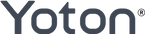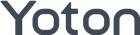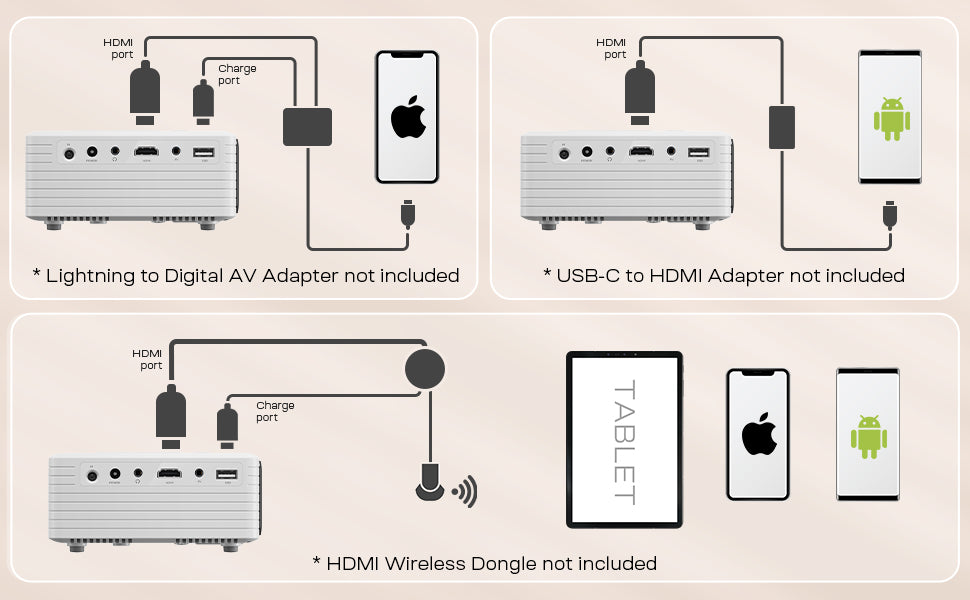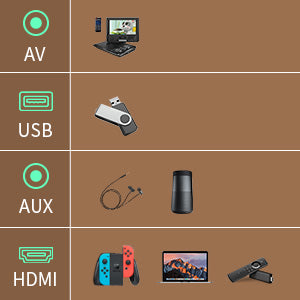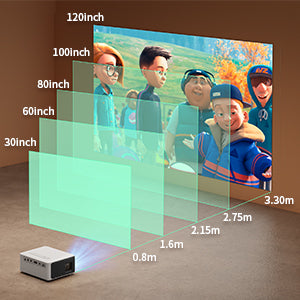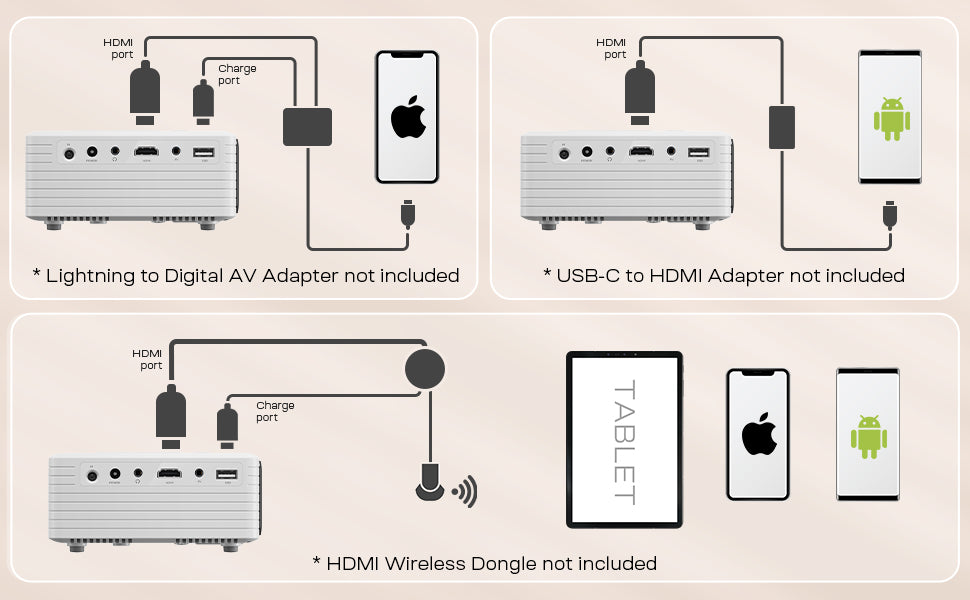
►Come collegare il proiettore del telefono al tuo Dispositivi?
*Suggerimenti utili per la connessione*
- Dopo aver collegato il mini proiettore, selezionare una sorgente di segnale appropriata [HDMI] o [USB]. Se viene visualizzato "nessun segnale", premere il tasto [Indietro] sul telecomando, tornare al menu principale e selezionare nuovamente la sorgente del segnale.
- La qualità degli adattatori da tipo C a HDMI sul mercato varia, ti consigliamo di acquistare un dongle Miracast HDMI o un dongle Chromecast HDMI per una connessione wireless e assicurati che il tuo smartphone disponga della funzione Screen Mirroring/Screen Projection.
- Non tutti i dispositivi supportano le connessioni dell'adattatore HDMI, controlla se il tuo dispositivo supporta il protocollo DP Alt Mode prima di acquistare l'adattatore da Tipo C a HDMI. Per la serie Samsung Galaxy Flip, i telefoni Samsung serie A/J6/J7/M20/M30s, la serie Huawei, la serie Xiaomi, la serie Redmi e la serie One Plus, è necessario acquistare un dongle aggiuntivo per la connessione wireless.
Connessione senza fili:
- È necessario acquistare un dongle Miracast HDMI/Chromecast HDMI aggiuntivo.
Connessione via cavo:
- Connessione iPhone/iPad: è necessario acquistare un adattatore AV digitale Lightning aggiuntivo. *Collega l'adattatore AV digitale Lightning al connettore Lightning del dispositivo e quindi al proiettore tramite un cavo HDMI*
- Connessione telefono/tablet Android: è necessario acquistare un adattatore aggiuntivo da Tipo C a HDMI. *Collega l'estremità USB-C al telefono/tablet e il connettore HDMI al proiettore per riprodurre in streaming i tuoi contenuti multimediali*
- Connessione driver flash USB: tramite interfaccia USB 2.0. *È supportata solo l'unità flash USB USB 2.0 con memoria inferiore a 64 GB*
- Connessione laptop/computer: collega il cavo HDMI al dispositivo e al proiettore. *Premi [Windows]+[P] e scegli la modalità [Duplica] per stabilire una connessione*
- Connessione degli altoparlanti di uscita: tramite interfaccia audio da 3,5 mm.
- PC/PS5/XBOX/TV BOX/Fire TV Stick/ROKU/Chromecast: tramite interfaccia HDMI.
Tieni presente che il telefono Google non può connettersi ai proiettori a causa del quadro del contratto con il cliente.

►Domande frequenti
1. Perché non riesco a riprodurre i video Netflix/Hulu/Prime Video su questo mini proiettore?
Tieni presente che i servizi di streaming NON supportano il mirroring dello schermo a causa della protezione del copyright. Puoi collegare uno streaming stick come Fire TV Stick o Roku Stick al proiettore tramite la porta HDMI o utilizzare il cavo HDMI per collegare il tuo PC/laptop per eseguire lo streaming sul mini proiettore.
2. Perché non si sente alcun suono durante la riproduzione del video?
La maggior parte dei proiettori sul mercato non supporta l'audio Dolby. Se non viene riprodotto alcun suono, controlla se Dolby Audio è disattivato. Inoltre, alcuni file codificati da Dolby/AC3/DTS potrebbero non essere in grado di riprodurre l'audio a causa di problemi di copyright.
Puoi disattivare l'audio Dolby sui contenuti multimediali in streaming come Netflix: Impostazioni > Visualizzazione e visualizzazione Suoni > Audio > Uscita Dolby Digitale > Dolby Digitale (DISATTIVATO)
3. Perché la mia unità flash non viene riconosciuta quando la inserisco nel mini proiettore?
Controlla l'interfaccia hardware della tua unità flash. Il mini proiettore è dotato di un'interfaccia USB 2.0 e supporta solo unità flash USB USB 2.0 con memoria inferiore a 64 GB (colore interfaccia: nero). L'unità flash USB USB 3.0 non è supportata (colore interfaccia: blu).
4. Cosa devo fare se lo schermo mostra "nessun segnale"?
Tieni presente che devi selezionare la sorgente del segnale appropriata [HDMI] o [USB] dopo aver collegato il dispositivo al videoproiettore. Se all'inizio viene visualizzato "nessun segnale", è possibile selezionare il tasto [Indietro] sul telecomando per tornare al menu principale e selezionare nuovamente la sorgente del segnale.
5. Quando collego il Firestick, è possibile collegare contemporaneamente l'estremità di alimentazione del Firestick al proiettore?
Sì, tra le porte HDMI e USB del mini proiettore Y3 è impostata appositamente una certa distanza, poiché la distanza tra le due interfacce della maggior parte dei proiettori è molto ridotta, il che crea disagio nell'utilizzo della chiavetta TV. Un tale layout dell'interfaccia serve a facilitare la connessione di chiavette TV e altri dispositivi simili.
6. Cosa devo fare se sullo schermo è presente una macchia nera?
Poiché il proiettore non è sigillato, è relativamente comune che la polvere penetri nell'obiettivo attraverso le prese d'aria o gli altoparlanti. È possibile rimuovere l'adesivo nella parte inferiore centrale del proiettore, quindi aprire la copertura nera e pulirla con un bastoncino di cotone.
Nota: fare attenzione a non guardare direttamente la sorgente luminosa del proiettore.